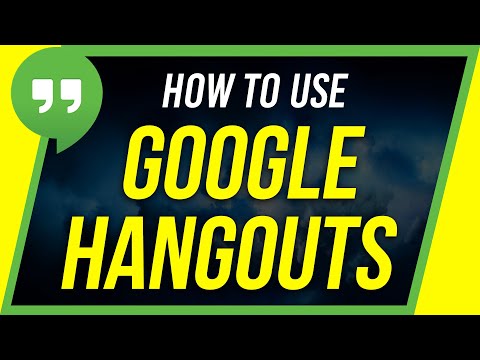تعلمك مقالة wikiHow هذه كيفية تشغيل مقطع فيديو محفوظ بتنسيق MKV على جهاز كمبيوتر يعمل بنظام Windows أو Mac ، باستخدام إما DivX Player أو VLC Media Player.
خطوات
الطريقة 1 من 2: استخدام مشغل DivX

الخطوة 1. افتح صفحة تنزيل DivX
انتقل إلى

الخطوة الثانية. انقر على FREE SOFTWARE ↓
يوجد هذا الزر الأزرق في الزاوية العلوية اليمنى من الصفحة. سيبدأ تنزيل ملف إعداد DivX.

الخطوة 3. انتظر لحين انتهاء تنزيل DivX
بناءً على إعدادات المستعرض الخاص بك ، قد تضطر أولاً إلى تحديد موقع التنزيل أو تأكيد التنزيل قبل بدء التنزيل.

الخطوة 4. تثبيت DivX Player
ستختلف هذه العملية بناءً على نظام تشغيل جهاز الكمبيوتر الخاص بك:
- شبابيك - انقر نقرًا مزدوجًا فوق ملف إعداد DivX باللونين الأسود والأزرق ، ثم انقر فوق نعم إذا طُلب منك ، انقر فوق التالي ، حدد المربع "قبول" وانقر فوق يوافق على ، انقر التالي ، انقر يتخطى ، وانقر ينهي عند اكتمال التثبيت.
- ماك - افتح ملف الإعداد ، وتحقق من التثبيت ، ثم اسحب أيقونة DivX باللونين الأسود والأزرق إلى اختصار مجلد "التطبيقات".

الخطوة 5. افتح مشغل DivX
انقر نقرًا مزدوجًا فوق رمز DivX ، الذي يظهر على شكل حرف "x" أزرق على خلفية سوداء ، لفتحه.

الخطوة 6. انقر فوق ملف
يوجد هذا الزر في الزاوية العلوية اليسرى من نافذة DivX (نظام التشغيل Windows) أو في الزاوية العلوية اليسرى من الشاشة (نظام التشغيل Mac).

الخطوة 7. انقر فوق فتح الفيديو…
يوجد هذا الخيار في الجزء العلوي من ملف ملف القائمة المنسدلة. القيام بذلك يفتح نافذة.

الخطوة 8. حدد فيديو MKV الخاص بك
انقر فوق الفيديو الذي تريد فتحه في DivX. قد تضطر أولاً إلى النقر فوق المجلد الذي يوجد به فيديو MKV (على سبيل المثال ، سطح المكتب) على الجانب الأيسر من النافذة.

الخطوة 9. انقر فوق فتح
يوجد هذا الزر أسفل الجهة اليمنى من النافذة. سيؤدي القيام بذلك إلى فتح الفيديو الخاص بك في DivX Player ؛ يجب أن يتم تشغيله كفيديو عادي.
الطريقة 2 من 2: استخدام برنامج VLC Media Player

الخطوة 1. افتح صفحة ويب VLC Media Player
اذهب إلى

الخطوة 2. انقر فوق تنزيل VLC
إنه زر أزرق على الجانب الأيمن من الصفحة. سيؤدي القيام بذلك إلى مطالبة ملف إعداد VLC ببدء التنزيل على جهاز الكمبيوتر الخاص بك.
سيكتشف موقع VLC نظام التشغيل الخاص بك (على سبيل المثال ، Windows أو Mac) ويزودك بملف التنزيل الصحيح

الخطوة 3. انتظر حتى يتم تنزيل ملف تثبيت VLC
بناءً على إعدادات المستعرض الخاص بك ، قد تضطر أولاً إلى تحديد موقع التنزيل أو تأكيد التنزيل قبل بدء التنزيل.

الخطوة 4. قم بتثبيت برنامج VLC media player
ستختلف هذه العملية بناءً على نظام تشغيل جهاز الكمبيوتر الخاص بك:
- شبابيك - انقر التالي في الركن الأيمن السفلي من النافذة حتى يبدأ تثبيت VLC ، ثم انقر فوق ينهي عند اكتمال الإعداد.
- ماك - افتح ملف الإعداد ، وتحقق من التثبيت ، ثم اسحب رمز VLC إلى اختصار مجلد "التطبيقات".

الخطوة 5. افتح برنامج VLC Media Player
انقر نقرًا مزدوجًا فوق رمز مخروط المرور البرتقالي لفتح VLC.

الخطوة 6. انقر فوق الوسائط
توجد علامة التبويب هذه في الزاوية العلوية اليسرى من نافذة VLC Media Player. يؤدي القيام بذلك إلى ظهور قائمة منسدلة.
في نظام ماكنتوش ، انقر فوق ملف عنصر القائمة في الزاوية العلوية اليسرى من الشاشة بدلاً من ذلك.

الخطوة 7. انقر فوق فتح ملف…
ستجد هذا الخيار بالقرب من منتصف القائمة المنسدلة. يؤدي النقر فوقه إلى فتح نافذة يمكنك من خلالها تحديد ملف لفتحه في VLC Media Player.

الخطوة 8. حدد فيديو MKV الخاص بك
انقر فوق الملف الذي تريد فتحه في VLC. قد تضطر أولاً إلى النقر فوق المجلد الذي يوجد به فيديو MKV (على سبيل المثال ، سطح المكتب) على الجانب الأيسر من النافذة.

الخطوة 9. انقر فوق فتح
يوجد هذا الزر أسفل الجهة اليمنى من النافذة. سيؤدي القيام بذلك إلى فتح فيديو MKV في VLC Media Player ، حيث يجب أن يبدأ تشغيله مثل أي ملف فيديو آخر.